【腾讯安全管家官方下载】腾讯安全管家电脑版 v13.5 官方最新版
软件介绍
腾讯安全管家是一款功能强大的安全防护软件,现在名称已改为腾讯电脑管家,软件的功能也从最初的单纯的杀毒防护升级为电脑管理,现在用户除了可以使用这款软件进行查杀病毒木马等操作外,还可以享受电脑清理、软件搬家等丰富的服务。
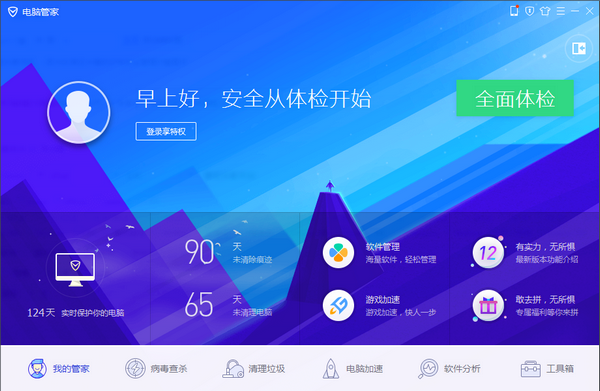
腾讯安全管家软件特色
1、实时防护:系统、网页、U盘、摄像头、财产、下载、漏洞七大防护体系,全方位保护您的电脑安全。
2、云杀查木马:杀查能力全面升级,云杀查和可疑智能检测技术二合一,强力杀查流行木马。
3、修复漏洞:强大智能的漏洞修复工具,全面修复微软系统漏洞和第三方软件漏洞。
4、电脑诊所:诊所新增搜索功能、web诊所,高效更便利;创新自助攻略、智能诊疗,全面更强力。
5、系统加速:一键优化系统高级服务设置,提升系统稳定性和响应速度,加速开关机。
6、最近文档功能:在电脑端,用户可以在“最近文档”格子中查询并打开你最近30天内新建的、本地已有的、沟通软件接收的、浏览器下载的所有磁盘路径下的文档。而在手机端,用户只要绑定“最近文档随身”小程序,就能将电脑中的最近文档传输到手机微信小程序中,方便用户随时随地查看、分享、使用文档。
7、文档保护类工具:包括文档守护者、文件解密、文档找回、微云、文件清理、文件粉碎、勒索病毒免疫、文件恢复工具。
8、健康小助手:帮用户养成健康的使用习惯,舒缓上网疲劳
9、无线安全:检测所有使用网络的设备,轻松找出可疑的蹭网设备,让网速更快更顺畅。
10、测试网速:展示已用宽带和闲置宽带的情况,华丽变身独立小工具,测速更便捷。
11、网速保护:可以使您在网络资源紧张的情况下,仍可以持续流畅的上网及收听在线音乐。
12、广告过滤:阻止垃圾广告弹出,保持上网清爽体验。
13、管理网络流量:能够监控显示网络流量使用情况,支持限制程序下载速度。
14、软件搬家:帮助用户轻松释放磁盘空间,有效解决C盘空间不足的问题。
15、顽固木马克星:查毒杀毒修复漏洞合一,清除顽固病毒木马
腾讯安全管家软件功能
查杀合一
腾讯电脑管家独创杀毒+管理,功能二合一,木马查杀升级为专业杀毒,查杀更彻底,一款杀软满足杀毒防护和安全管理双重需求。
系统优化
系统清理能力提升3倍,电脑加速能力提升40%;软件卸载新增”强力清除”功能,卸载更彻底;性能全面优化,大幅降低系统资源占用,使用轻巧顺畅。
WIN8合入
腾讯电脑管家全面兼容Windows8,运行更流畅,整体性能大幅提升,让您的电脑运行更稳定。
安全防护
腾讯电脑管家具有16层实时防护,保护您上网和下载时的安全、防止病毒通过U盘入侵您的电脑、从系统底层全面防御病毒入侵。
电脑诊所
腾讯电脑管家新增的强力修复工具,直击您经常遇到的电脑问题,一键轻松解决,完美修复。软件管理
腾讯安全管家使用方法
一、腾讯电脑管家怎么设置默认浏览器?
1、首先在知识兔下载安装好腾讯电脑管家,安装完成后在桌面找到快捷方式鼠标双击打开进入软件主界面,然后我们点击主界面下方的工具箱选项,然后再工具箱界面的左侧点击常用选项,在界面有侧就会显示出用户常用的功能,我们找到浏览器保护选项并点击。
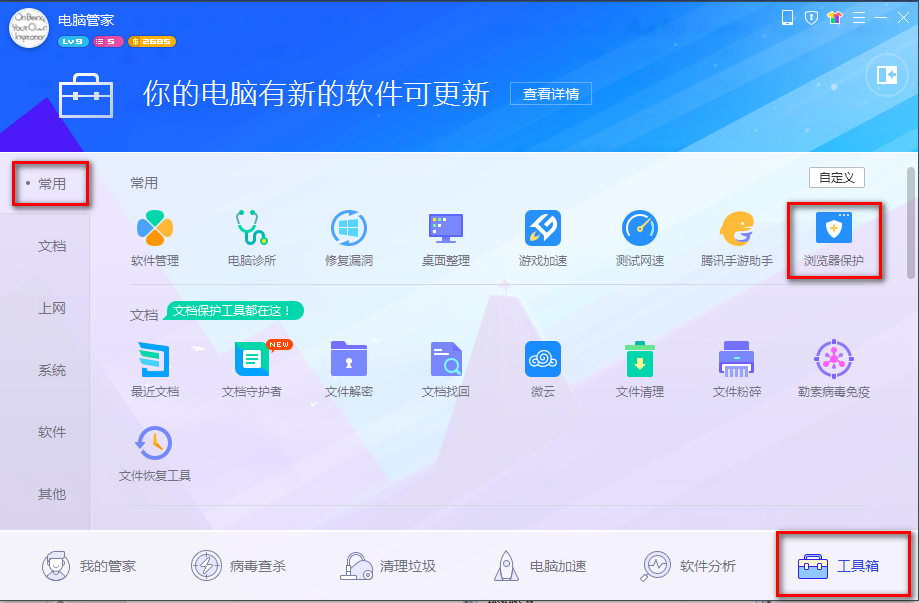
2、进入到腾讯电脑管家浏览器保护界面,如下图所示,界面有默认浏览器设定、默认搜索引擎设定、默认主页设定等选项,我们要设置默认浏览器,所以需要先将默认浏览器解锁,点击下图红色框中的锁形图标。
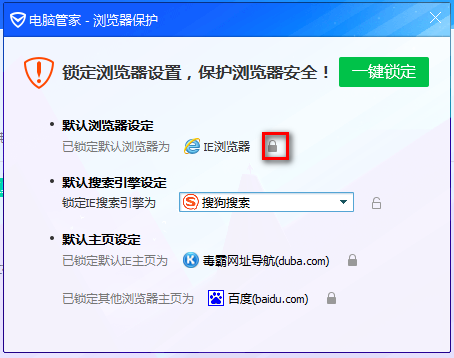
3、点击小锁后就解锁了,这时候用户就可以选择自己想要设置的默认浏览器,可以点击红框中的倒三角图标,会弹出浏览器列表,选择合适的浏览器就可以了。
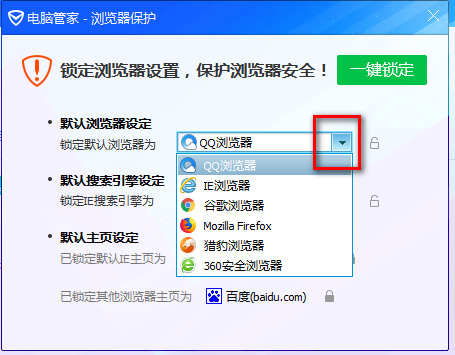
4、用户在选择好浏览器后,一定要记得再点击后方的小锁图标将选择的浏览器锁定,这样才能够成功设置完成,如果没有锁定的话是不会设置成功的,设置完成后就可以愉快的用你的电脑浏览网页了。
二、腾讯电脑管家怎么切换账号登陆?
1、首先我们需要在电脑上下载安装好腾讯电脑管家软件,然后打开登陆后进入软件主界面,如下图所示,这是软件的小界面,我们可以看到已经登录好了,这时候我们如果要切换账号可以查看下面的详细方法。
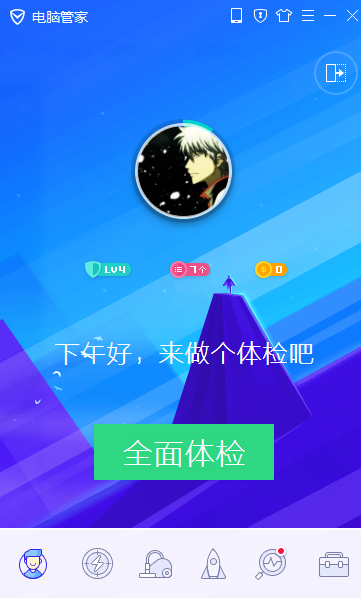
2、我们操控鼠标移到登录的头像上面,注意不要鼠标点击,就是放到头像上就可以了,等待一到两秒就会弹出信息框,在信息框界面的上方有更换账号选项,然后用鼠标点击“更换账号”。

3、这样会出现下图中的界面,点击界面中的“其他账号登录”选项,然后输入账号密码登陆即可。以上就是腾讯电脑管家切换账号的详细方法,有需要的小伙伴可以来下载体验。
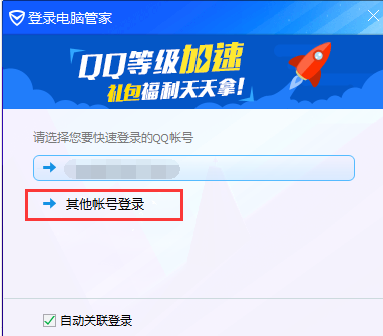
常见问题
一、腾讯电脑管家怎么开WiFi?
1、首先鼠标双击在电脑上安装好的腾讯电脑管家快捷方式,进入软件主界面,如下图所示,我们点击界面右下角的工具箱选项, 进入工具箱界面。
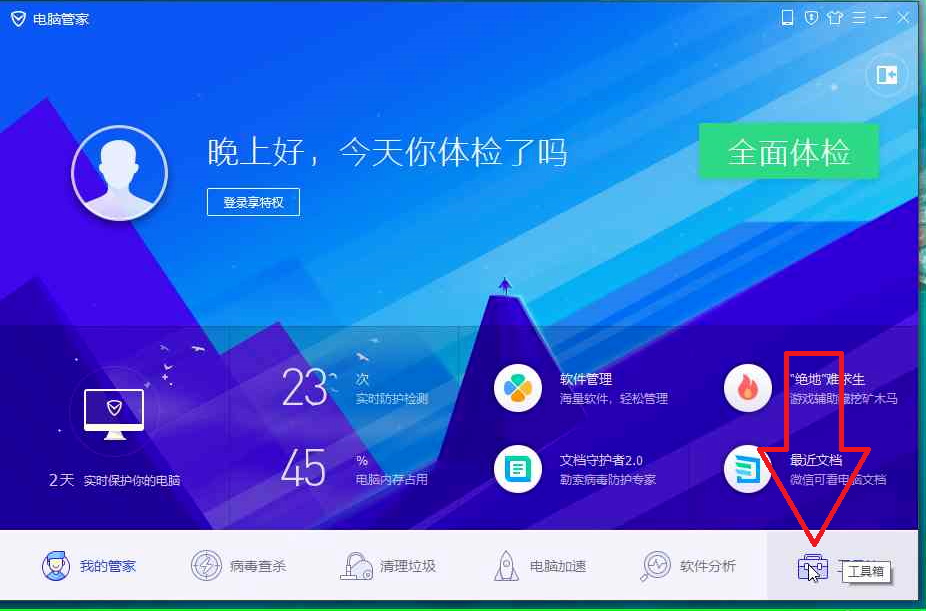
2、进入腾讯电脑管家工具箱界面后,我们在界面的左侧可以看到有“常用”、“文档”、“上网”、“系统”、“软件”等选项,我们点击上网选项,然后在界面右侧会出现上网选项的具体内容。
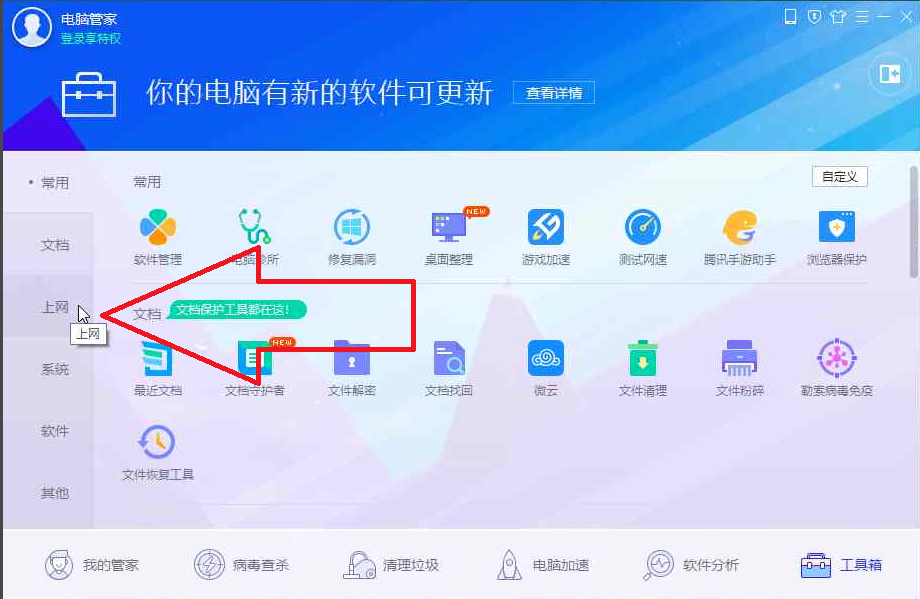
3、点击“上网”标签后,我们在界面右侧可以看到“免费WiFi”功能,点击进入腾讯电脑管家的免费WiFi设置。
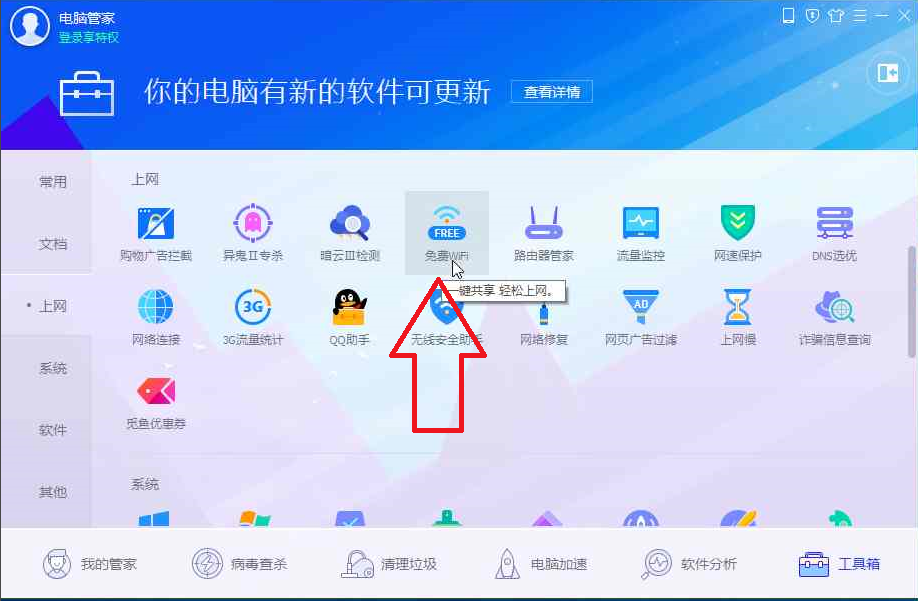
4、在腾讯电脑管家的免费WiFi窗口,用户可以自行修改WiFi名称和WiFi密码。在下方还可以看到已经连接上的小伙伴和WiFi黑名单。如果不想让某个设备连接WiFi的话,可以将它加入黑名单,设置完成后点击界面上方的WiFi图标,就能打开WiFi免费使用了。
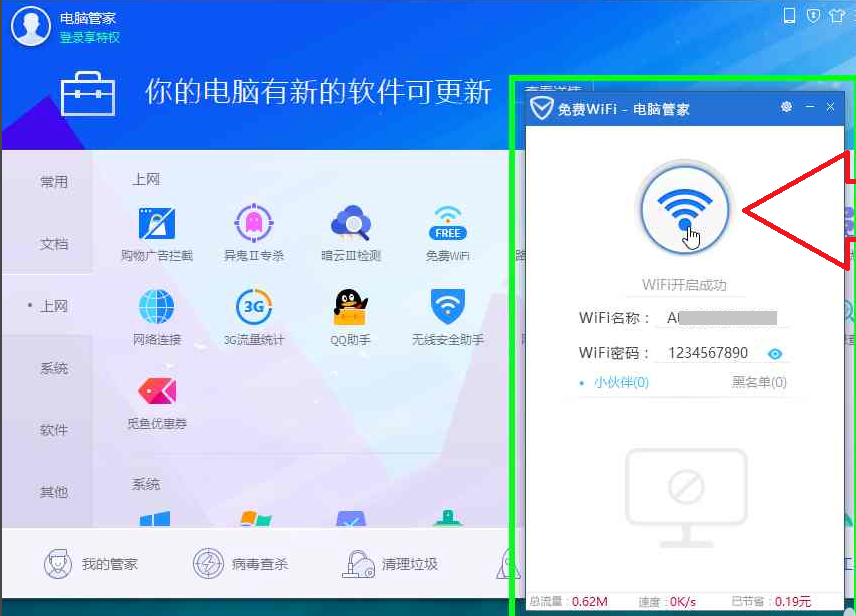
二、腾讯电脑管家怎么清理注册表?
1、首先我们需要先打开腾讯电脑管家进入软件主界面,在界面下方我们可以看到有“病毒查杀”、“清理垃圾”、“电脑加速”等功能,我们点击“清理垃圾”功能。
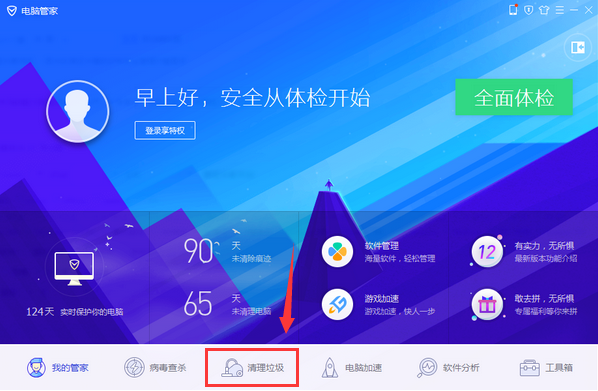
2、可以看到垃圾清理的类型包括“系统垃圾”、“常用软件垃圾”、“上网垃圾”、“注册表垃圾”等,点击“立即体验”。
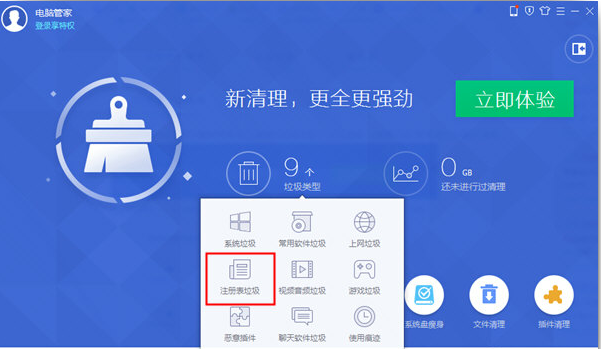
3、扫描完成后,腾讯电脑管家会将需要清理的垃圾展示在下方的列表中,勾选好要清理的内容后点击界面上方的“立即清理”即可。
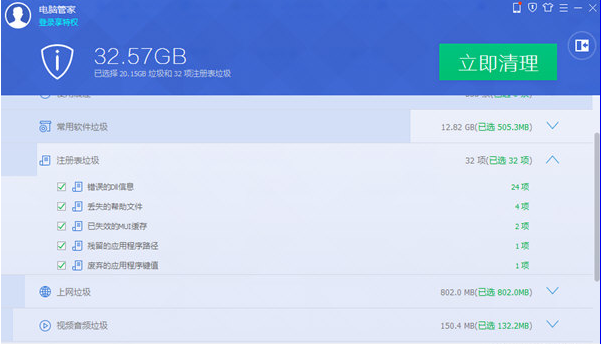
三、腾讯电脑管家怎么拦截弹窗广告?
1、打开安装好的腾讯电脑管家,点击主界面下方的“工具箱”,在左侧列表中点击“软件”选项,然后选择右侧功能列表中的“软件弹窗拦截”。
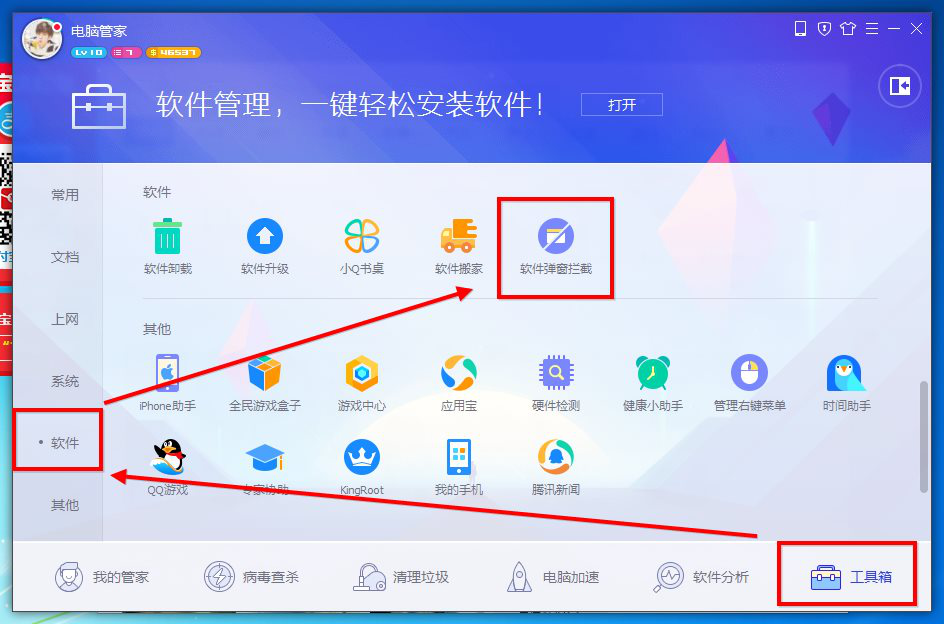
2、在腾讯电脑管家的弹窗拦截窗口中,会将自动拦截的广告以列表形式展现。如果用户还发现有些弹窗广告没有被拦截,可以再点击界面下方的“+号”,在右侧会出现“名单添加”和“截图添加”,这里我们选择“截图添加”。
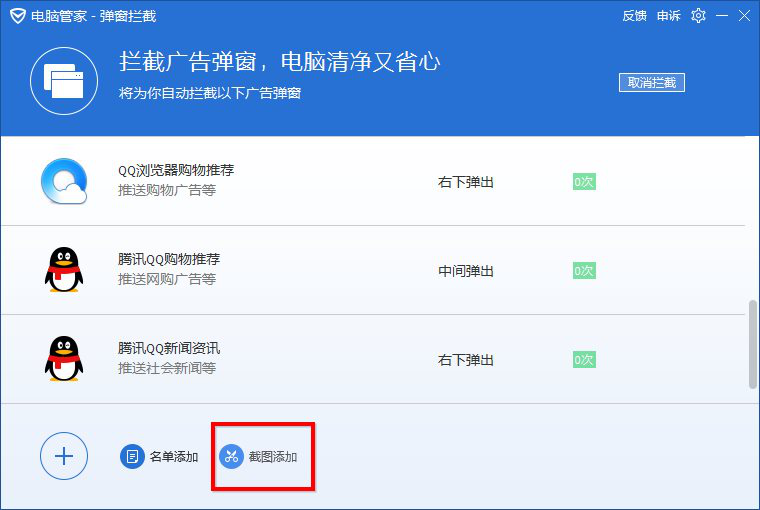
3、选择截图添加选项后,我们把截图框移到弹出的广告弹窗上,此时会提示用户:“发现是骚扰广告”,这个时候我们点击下方的“拦截此广告”就会被添加进拦截列表了。是不是很方便呢。
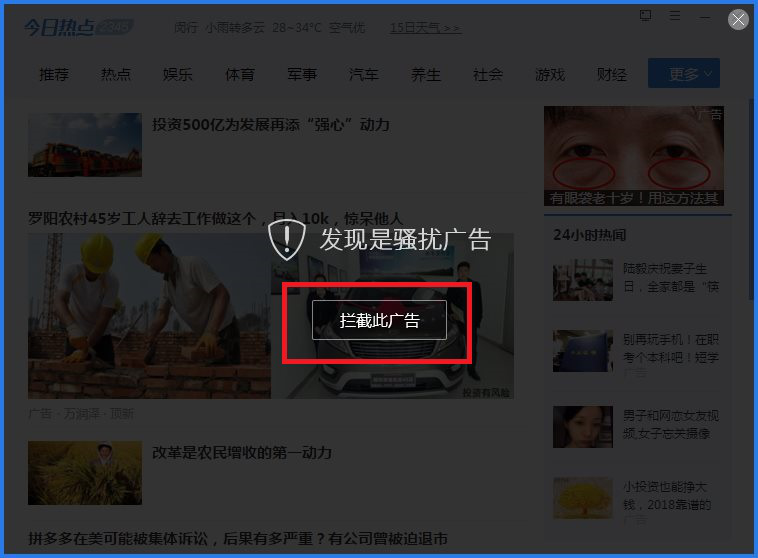
安装方法
1、首先在知识兔下载腾讯电脑管家官方版安装包,下载完成后会得到exe安装文件,鼠标左键双击exe文件运行就可以进入腾讯电脑管家安装界面,如下图所示,界面有“带我飞”、“自定义安装”、“已阅读并同意使用协议”三个选项,用户可以点击使用协议进行阅读,阅读完成后就可以开始安装了。
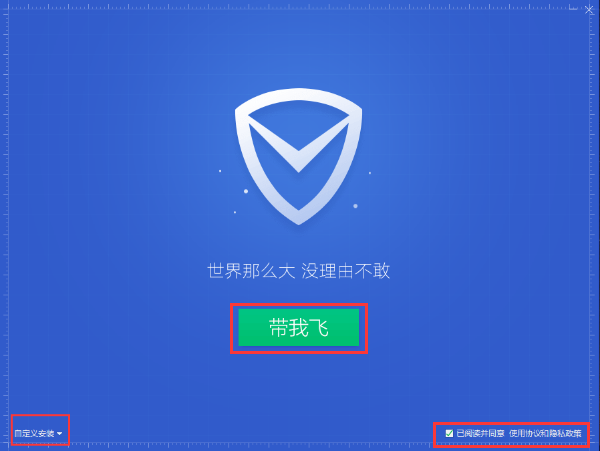
2、用户可以选择默认安装,直接点击界面的“带我飞”选项,软件就会默认安装到系统C盘中,或者用户点击界面左下角的“自定义安装”,然后在弹出的选项界面中点击浏览选择合适的安装位置,在下方还有“加入病毒云查杀计划”的选项,用户可以选择和取消勾选,完成后再点击“带我飞”。(小编建议用户选择自定义安装,将软件安装到其他盘中。因为C盘为系统盘,软件过多会导致电脑运行变慢。)
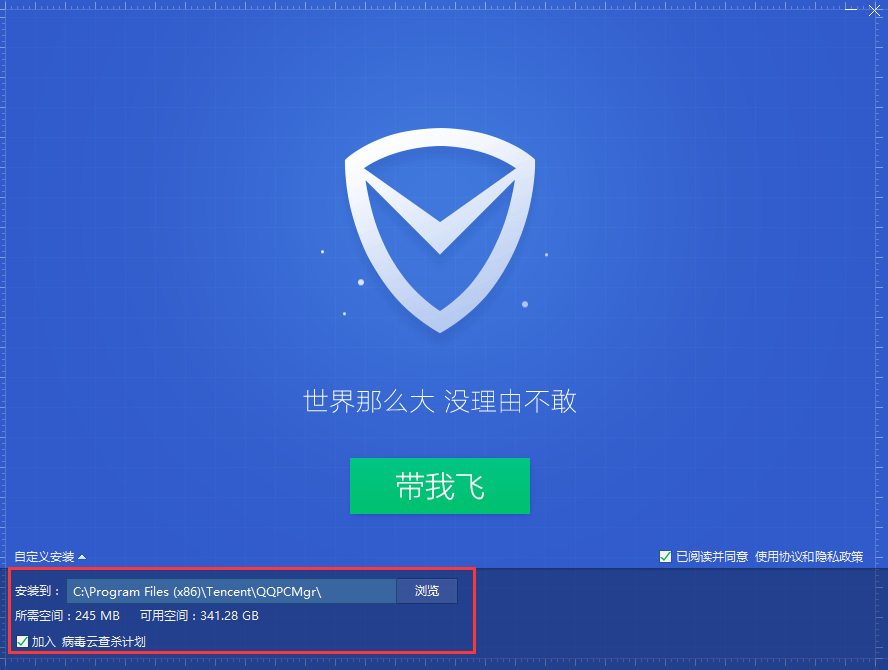
3、腾讯电脑管家开始安装了,用户耐心等待安装完成就可以了。小编亲测安装速度是很快的,用户等待安装完成后点击界面的“再出发”选项就可以关闭安装界面打开软件使用了。
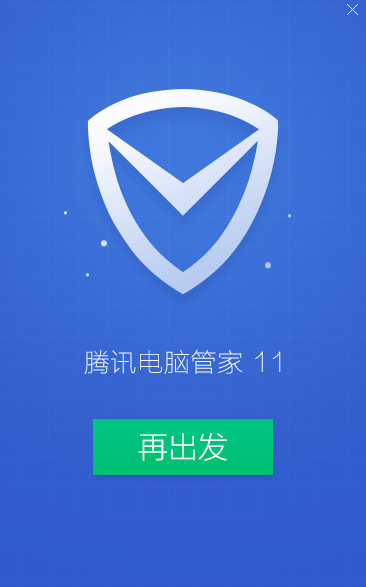
下载仅供下载体验和测试学习,不得商用和正当使用。
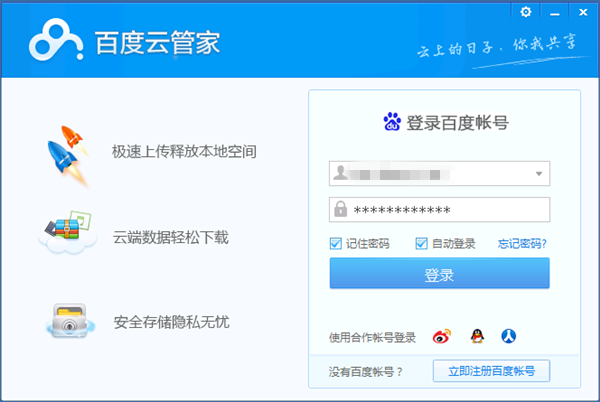
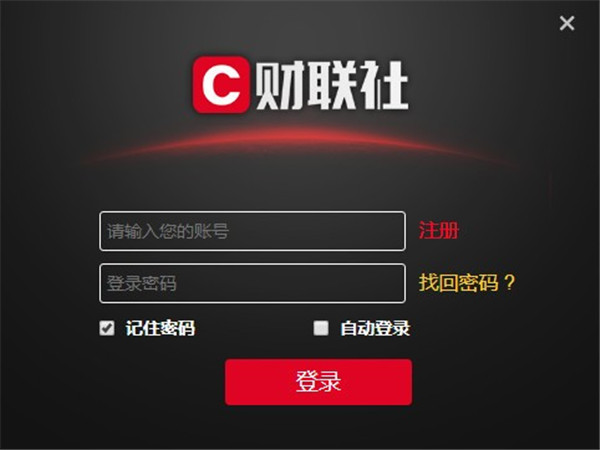
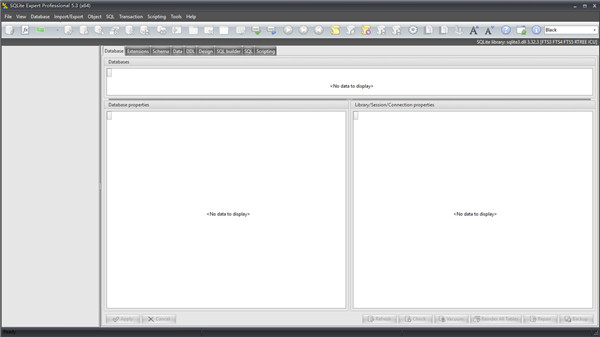
发表评论